Windows 11은 얼마나 많은 공간을 차지합니까?
Windows 의 새 버전이 나올 때마다 더 커졌다 고 생각하는 것이 합리적 입니다. 오래된 것 위에 새로운 것이 더해지면 (New)Windows 11 은 더 많은 공간을 사용하게 되지 않을까요? 아마도. Windows 11 을 더 적은 공간에 설치 하기 위해 할 수 있는 일을 살펴보겠습니다 .

Windows 11은 얼마나 많은 공간을 차지합니까?(How Much Space Does Windows 11 Take?)
Windows 11 에 필요한 것과 Microsoft 가 (Microsoft)Windows 11 을 설치하는 데 필요한 것은 서로 다른 것입니다. 사무실 Windows 11 스토리지 요구 사항은 64GB입니다. 그러나 Microsoft의 Windows 11 요구 사항 페이지에서는 "업데이트를 다운로드하고 특정 기능을 활성화하려면 (Microsoft’s Windows 11 Requirements)추가(Additional) 저장 공간이 필요할 수 있습니다. "라고 경고 합니다.

Windows 11 설치 다운로드의 크기는 얼마입니까?(How Big Is the Windows 11 Install Download?)
Windows 10 에서 Windows 11 로 직접 업그레이드하는 경우 다운로드 크기는 약 3.5GB입니다. 그러나 .ISO 파일을 사용하여 Windows 11(Windows 11) 을 설치하려는 경우 최소 5.37GB의 공간이 있어야 합니다. 다른 언어의 Windows(Windows) 는 더 큰 .ISO 파일 크기를 가질 수 있습니다. 5.37GB가 많다고 생각한다면 이것은 다중 에디션 Windows 설치 프로그램이라는 점을 염두에 두십시오.

가장 적은 공간을 사용하는 Windows 11 에디션은 무엇입니까?(Which Edition of Windows 11 Uses the Least Space?)
Windows Home 및 Windows Pro(Windows Home and Windows Pro) 버전 에 대해 알고 있습니다. 그러나 Windows(Windows) S 모드, Windows Education 및 Windows Enterprise 에 대해 알고 계 셨습니까? 각 에디션에는 다른 기능과 기능이 설치되어 있습니다.
Windows 11 S 모드(Windows 11 in S mode ) 는 수정되지 않은 가장 작은 설치 크기를 가질 가능성이 높습니다. Windows 11 Home 의 제거된 버전이므로 Microsoft Store 및 Microsoft Edge 의 (Microsoft Edge)앱만(Which) 웹 브라우저로 설치할 수 있습니다. S 모드 의 Windows 11 이 얼마나 작을지는 확실하지 않지만 S 모드 의 Windows 10은(Windows 10 in S mode) 약 5GB의 드라이브 공간만 사용합니다.

Windows 11을 S 모드(Installing Windows 11 in S mode) 로 설치 하려면 일반 사람이 할 수 없는 많은 작업이 필요하므로 장치 제조업체에 맡기십시오. 가장 작은 Windows 11(Windows 11) 을 원하면 S 모드에서 Windows 11 을 사용하고 있다는 장치를 구입 하십시오. Windows 11 에서 S 모드를 끌 수 있지만 한 번 수행하면 S 모드로 돌아갈 수 없습니다.
Windows 11 Home 에는 OneDrive 에 동기화하지 않고 설치된 17.88GB 의 설치 공간이 있습니다 . Windows 11 설정 중에 OneDrive 를 동기화하도록 선택한 경우 OneDrive 의 크기 를 해당 숫자에 추가하세요.

Windows 11 Pro 는 설치 시 18.09GB 를 사용 합니다. 이는 도메인에 연결되지 않은 설치를 기반으로 합니다. Windows 11 Pro 의 요소를 추가 또는 제거 하거나 드라이버, 프린터 및 소프트웨어를 설치 하는 정책이 없는 한 도메인에 연결하는 것은 큰 차이가 없습니다 .

Windows 11 Education 은 (Windows 11 Education)Pro 보다 약간 적은 공간을 사용 하지만 17.91GB 로 Home보다 더 많은 공간을 사용합니다 . 이 버전은 테스트에서 설치하는 데 가장 오랜 시간이 걸렸지만 그 중 상당 부분은 필수 다단계 인증( MFA ) 설정입니다. 학교에 있는 Windows 에서 보기 좋습니다 .

이러한 에디션에는 Windows 11 (Windows 11) Home Single Language 및 Windows Education Pro 와 같은 다른 변형이 있습니다 . 그러나 보셨듯이 가장 일반적인 버전 간에는 큰 차이가 없으므로 변형에서 큰 차이를 기대하지 마십시오.
Windows 11이 18GB만 사용하는 경우 Microsoft는 왜 64GB라고 말합니까?(If Windows 11 Only Takes 18 GB Why Does Microsoft Say 64 GB?)
설치된 Windows 11(Windows 11) 크기 와 Microsoft의 요구 사항인 64GB 사이에는 46GB의 차이가 있습니다. 하지만 왜? 그 중 일부는 운영 체제를 설치하려면 이동하는 데 약간의 공간이 필요하기 때문입니다. Windows 11 이 설치 되면서 데이터가 기록되고 제거됩니다. 언제든지 설치 프로세스는 18GB 이상을 차지할 수 있습니다.

또한 64GB 미만이면 Windows 11 이 빠르게 실행되지 않습니다. 몇 개의 프로그램만 설치하면 48GB의 여유 공간을 차지하게 되며 아무 것도 작동하지 않습니다.
Windows 11 설치가 설치하기 전에 더 적은 공간을 사용하도록 설정(Make a Windows 11 Install Use Less Space Before Install)
Windows 간소화라는 프로세스 를 통해 Windows 11을 설치할 때 공간을 덜 차지할 수 있습니다. 간소화하려면 Windows 설치 .ISO를 편집해야 하며 숙련된 IT 전문가가 아닌 사람이 해야 하는 작업이 아니므로 자세한 내용은 다루지 않겠습니다.
Windows 11 설치 .ISO 를 간소화하는 일반적인 아이디어는 다음이 필요합니다.
- .ISO를 드라이브로 마운트
- (Edit)boot.wim 파일 및 Windows 레지스트리 와 같은 항목 편집
- (Delete)사용하지 않을 하드웨어 드라이버 삭제
- .ISO 마운트 해제
- .ISO가 부팅 가능한지 확인하십시오.
- 새로 편집된 .ISO에서 Windows 설치
이것이 당신에게 적합하지 않을 수 있음을 알 수 있습니다. 이러한 모든 단계를 스스로 수행하는 방법을 아직 모른다면 그대로 두십시오.
설치하는 동안 Windows 11 설치가 더 적은 공간을 사용하도록 만들기(Make a Windows 11 Install Use Less Space During Install)
가장 작은 Windows 11 설치를 어떻게 얻습니까? 두 번째 키보드 레이아웃을 추가하거나 Cortana(Cortana) 와 같은 기능을 켜지 않는 것과 같은 설치 옵션을 건너뛰는 것이 공간을 덜 사용한다고 생각할 수 있습니다. 불행히도 여전히 설치됩니다. 그들은 단지 켜져 있지 않습니다.

차이를 만들 수 있는 설정의 한 지점은 Windows 11 이 OneDrive 설정 으로 파일 백업 에 도달하는 때입니다. (Back up your files with OneDrive )OneDrive 동기화 를 방지 하려면 내 파일을 백업하지 않음을(Don’t back up my files) 선택합니다 . 설치할 때 OneDrive(OneDrive) 를 동기화하면 수백 GB(GBs) 이상의 드라이브를 사용할 수 있습니다.

Windows 11 설치가 설치 후 공간을 덜 차지하도록 만들기(Make a Windows 11 Install Take Less Space After Install)
놀랍게도 Windows 11 Home 과 함께 설치된 (Home)Microsoft 기본 앱은 테스트에서 0.68GB만 차지합니다. 그래도 Windows에서 Windows 기본 앱을 제거하는 방법(how to remove Windows default apps from Windows) 에 대한 기사가 있습니다.
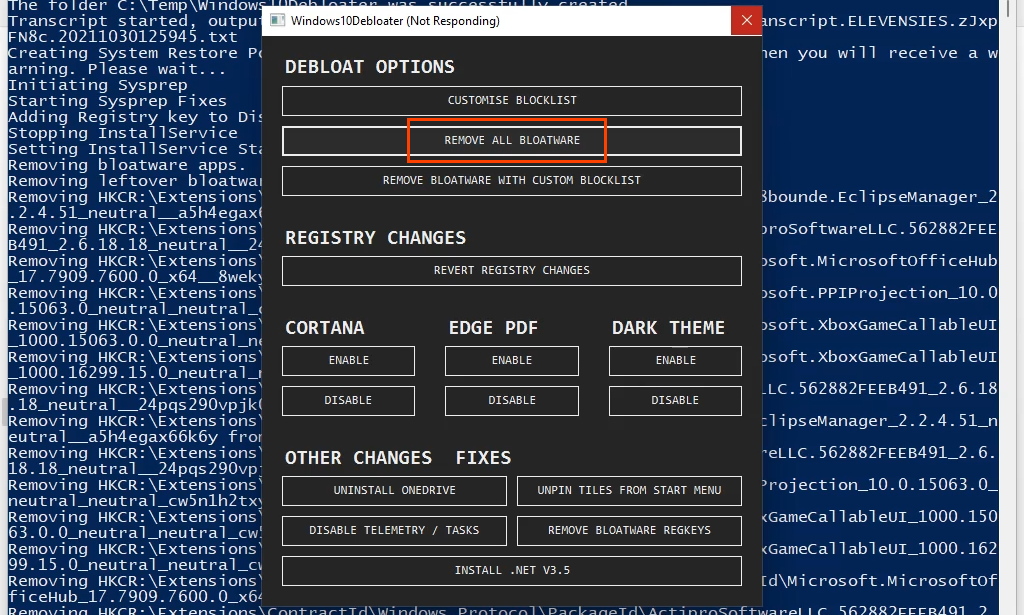
Windows Update 를 통해 Windows 10 에서 Windows 11 로 업그레이드한 경우 시스템 복원 및 섀도 복사본(System Restore and Shadow Copies) 을 제거하는 옵션과 함께 디스크 정리를 시도(try Disk Cleanup) 하십시오 . 복원 지점 및 섀도 복사본(Shadow Copies) 을 제거 하면 파일 또는 Windows 복구가 불가능할 수 있습니다. 그러나 디스크 정리(Disk Cleanup) 를 사용하면 수백 MB(MBs) 또는 몇 GB(GBs) 의 드라이브 공간을 확보할 수 있습니다.

Windows 10 에서 Windows 11 로 업그레이드한 사용자를 위한 또 다른 방법 은 Windows.old 디렉터리 를 삭제하는 것 입니다. How to Delete the Windows.old folder in Windows 7/8/10 기사를 참조하십시오 . Windows 11 에도 동일한 단계가 적용됩니다 . 이것은 특히 Windows 11 설치가 몇 번 실패한 경우 20, 30 또는 그 이상의 공간 을 확보할 수 있습니다.(GBs)

덜 영향력 있는 단계는 Edge 를 처음 시작할 때 (Edge)Microsoft Edge 를 Microsoft 계정 과 동기화하지 않는 것입니다. 물론, 즐겨찾기, 컬렉션 및 확장은 많은 공간을 차지하지 않지만 모든 비트가 중요합니다.

Windows 11의 크기를 줄이는 더 많은 방법?(More Ways To Reduce the Size of Windows 11?)
Windows 11 을 계속 사용하면서 드라이브 공간을 확보(free up drive space in Windows 11) 할 수 있습니다. 그러나 Windows 11(Windows 11) 새로 설치의 크기를 줄이는 방법은 많지 않습니다 . 다른 사람을 본 적이 있습니까? 우리와 공유하십시오 . (Please)우리는 당신만큼 배우는 것을 좋아합니다.
Related posts
Context Menu 편집자 : Add, Remove Context Menu Windows 11의 항목
Windows 11에서 Taskbar에 앱을 고정하는 방법
Windows 11에서 Taskbar size을 변경하는 방법
Windows 11에서 Wi-Fi 및 Ethernet adapter 사용 또는 사용 안 함
Windows 11에서 Windows Tools을 엽니 다
Mail app에서 email account에서 로그 아웃하는 방법 Windows 11
Windows 10/11 Start Menu에서 폴더를 추가하거나 제거하는 방법
Windows 11에서 Taskbar Icons에서 Badges을 숨기는 방법
Linux Linux에 Windows Subsystem을 설치하는 방법
Windows 11 Deployment 계획? 이 가이드는 당신이 시작하는 데 도움이됩니다
Business and Enterprise 용 Windows 11 - New 특징
윈도우 11 시스템 요구 사항 : 기능이 많다는 Minimum Hardware
Windows 11를 설치하는 동안 PC가 TPM 2.0 오류를 지원해야합니다 수정
PIA Windows 11에서 VPN Server error에 VPN Server error에 도달하지 마십시오
Windows 11의 Edition이 업그레이드 될 것인가?
Windows 11를 컴퓨터에 설치하지 못하게하는 방법
Windows 11에 Pen Menu Taskbar Icon를 표시하는 방법
Show or Hide Icons Windows 11의 Taskbar Corner Overflow area에서
Start Menu에서 가장 많이 사용되는 앱을 표시하거나 숨기는 방법 Windows 11
Windows 11 Reigstry Editor을 사용하여 Top Top로 이동하는 방법
